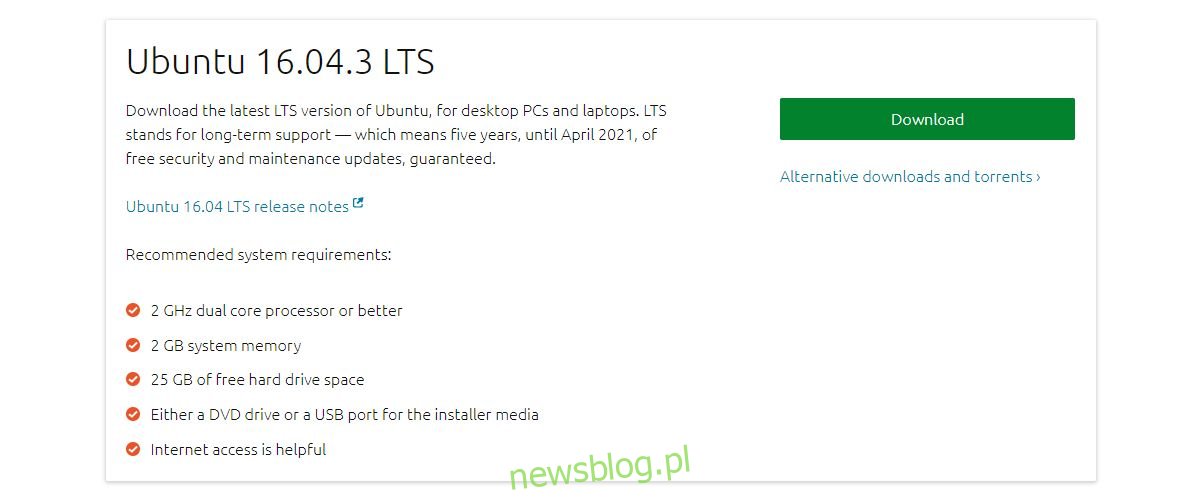Kilka lat temu stworzenie bootowalnego USB nie było łatwe. Wynikało to głównie z faktu, że dyski CD były główną metodą dystrybucji systemów operacyjnych. Jeśli kupiłeś laptopa lub komputer stacjonarny jakieś pięć lub siedem lat temu, najprawdopodobniej był on wyposażony w „dysk instalacyjny”. Jeśli cofniesz się dalej, sprzęt dla komputerów PC, który został zbudowany na zamówienie, miał własne dyski instalacyjne. Od tego czasu wszystko się zmieniło i możesz pobierać systemy operacyjne online i łatwo tworzyć bootowalne USB dla dowolnego systemu operacyjnego, pod warunkiem, że masz do tego odpowiednią aplikację. Oto, co musisz zrobić.
Spis treści:
Pobierz plik ISO
Aby utworzyć bootowalną pamięć USB dla systemu operacyjnego na komputerze, potrzebny jest obraz dysku. Obraz dysku to pliki instalacyjne systemu operacyjnego spakowane jako plik ISO. ISO to w zasadzie plik zawierający pliki nagrane na dysk optyczny, taki jak dysk CD lub DVD. Zasadniczo jest to wszystko, co było na tych dyskach instalacyjnych, ale w miękkiej formie, a nie w twardej formie.
W przypadku systemu Windows 10 można pobrać obraz ISO za pomocą narzędzia do tworzenia multimediów firmy Microsoft. Być może będziesz musiał przeszukać strony z torrentami w ISO systemu Windows 7. W przypadku wszystkich dystrybucji Linuksa możesz pobrać ISO z oficjalnej strony dystrybucji. Będziesz mieć kłopoty tylko wtedy, gdy będziesz próbować znaleźć ISO dla wersji macOS, ponieważ nie są one łatwo dostępne. Ponownie, może być konieczne wyszukanie ich torrentów.
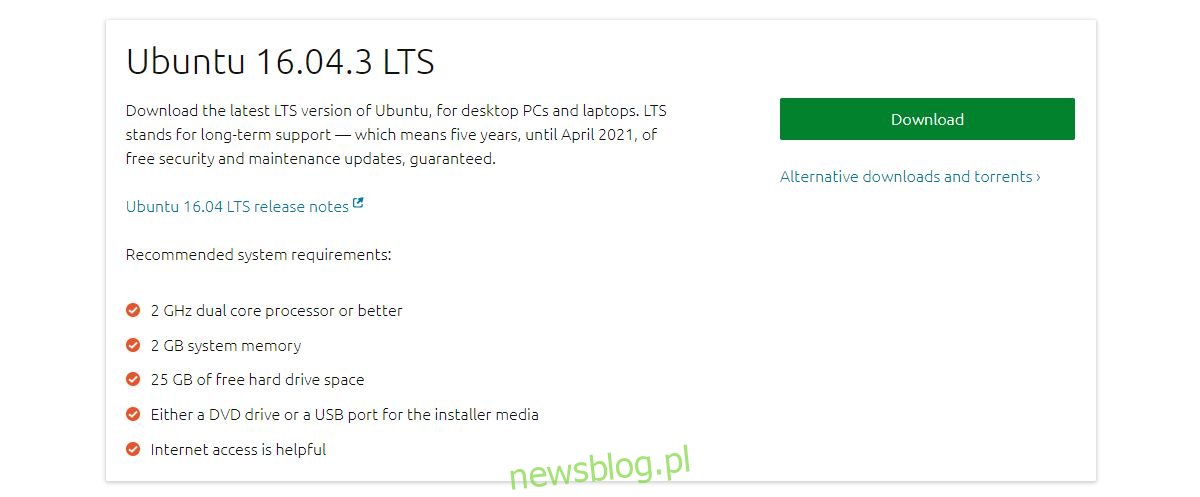
Jeśli musisz pobierać przez torrent, upewnij się, że ma on dobrą ocenę, a plik można zweryfikować przed jego użyciem. Powinniśmy również zwrócić uwagę, że powinieneś mieć klucz licencyjny dla dowolnego systemu operacyjnego, który go wymaga. To nie pomoże ci piracić systemu operacyjnego.
Nagraj na USB
Niektóre systemy operacyjne, takie jak macOS, są wyposażone w narzędzia do nagrywania obrazu dysku na USB, ale inne nie. Narzędzie dyskowe w systemie macOS jest nieco skomplikowane i jeśli jesteś nowicjuszem, chcesz czegoś prostszego. Dać Ethcher narzędzie spróbować. Jest dostępny dla systemów Windows, Linux i macOS. Wszystko, czego potrzebujesz, to plik ISO i USB. Zadba o wszystko w trzech prostych krokach. Upewnij się, że na dysku USB jest wystarczająco dużo miejsca, aby nagrać plik i że znajduje się on we właściwym systemie plików.
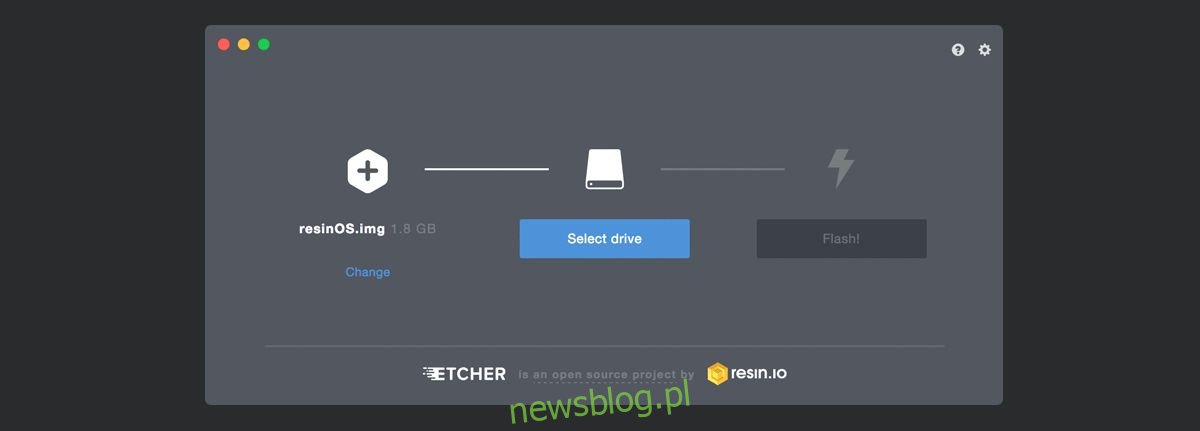
Uruchamianie za pomocą USB
Gdy masz już bootowalną pamięć USB, możesz ją podłączyć i uruchomić system operacyjny, który na nim nagrałeś. W niektórych przypadkach może być konieczna zmiana kolejności rozruchu z systemu BIOS komputera, aby odczytywał UBS przed odczytaniem dysku twardego, ale poza tym nic w tym nie ma.